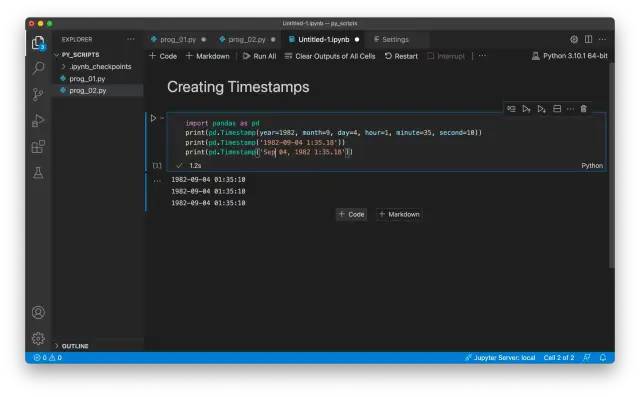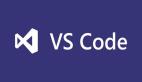手把手將Visual Studio Code變成Python開發神器
Visual Studio Code 是一款功能強大、可擴展且輕量級的代碼編輯器,經過多年的發展,已經成為 Python 社區的首選代碼編輯器之一
下面我們將學習如何安裝 Visual Studio Code 并將其設置為 Python 開發工具,以及如何使用 VS Code 提高編程工作效率
Let's do it!
安裝 Visual Studio Code
下面我們將逐步介紹如何在 macOS 上安裝 VS Code
由于 Windows 和 macOS 的本質區別,如果小伙伴是 Windows 用戶,那么需要做一些小的修改來安裝 VS Code。但是在 Windows 上安裝 VS Code 還是非常簡單的,完全類似于安裝其他 Windows 應用程序,一路 Next 即可
- 從其官網下載適用于 macOS 或 Windows 的 Visual Studio Code。下載頁面會自動檢測我們的操作系統并顯示一個大按鈕,用于在計算機上下載最新版本的安裝程序。如果沒有,可以單擊向下箭頭按鈕并選擇與我們計算機上安裝的操作系統匹配的穩定 VS Code 版本
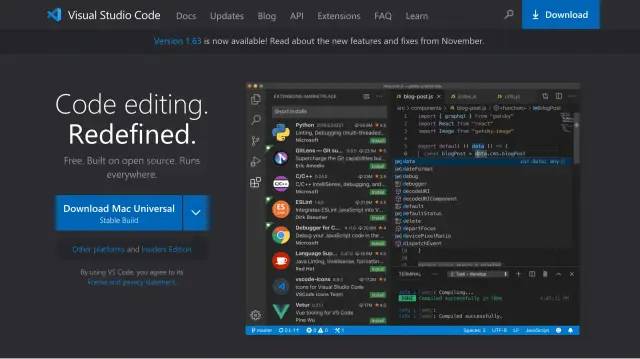 圖片
圖片
- 雙擊下載的文件,提取歸檔內容
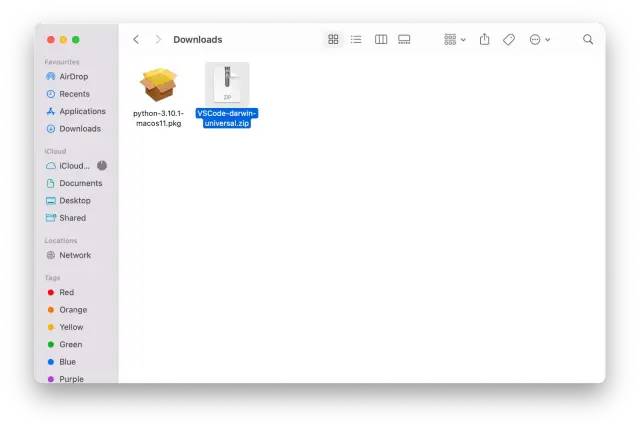 圖片
圖片
- 將 Visual Studio Code 應用程序移動到 Application 文件夾以使其在 macOS 啟動板中可用
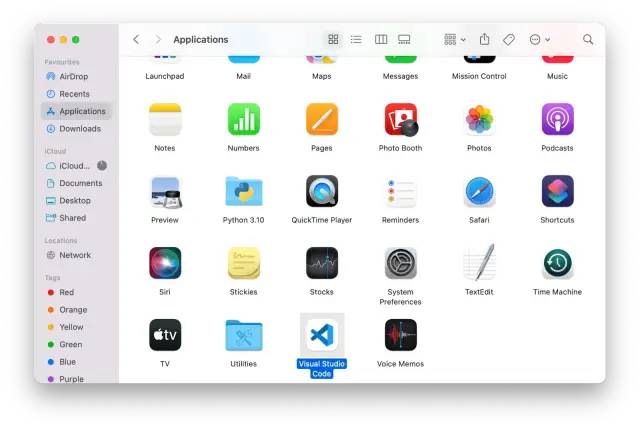 圖片
圖片
- 啟動 Visual Studio Code,然后打開 Python 腳本所在的文件夾或創建一個新文件夾。例如,在我們的桌面上創建一個新文件夾,并將其命名為 py_scripts,然后嘗試在 VS Code 上打開該文件夾。通常來說,VS Code 需要我們賦予權限才能訪問 Desktop 文件夾中的文件
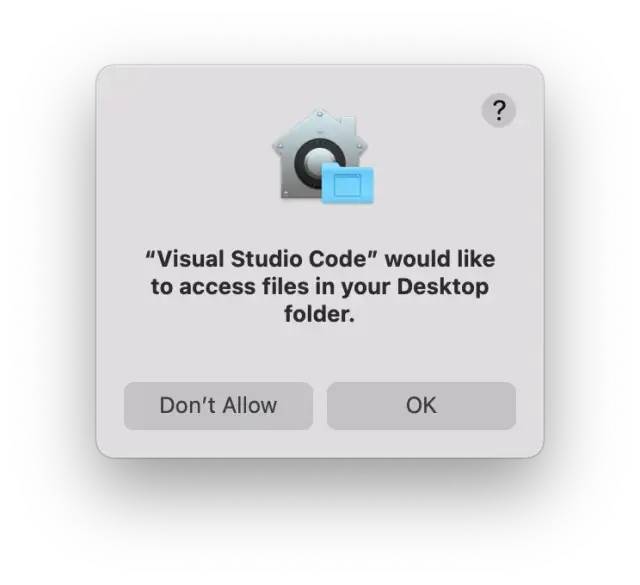 圖片
圖片
此外,可能還需要聲明我們信任存儲在 Desktop 文件夾中的文件的作者
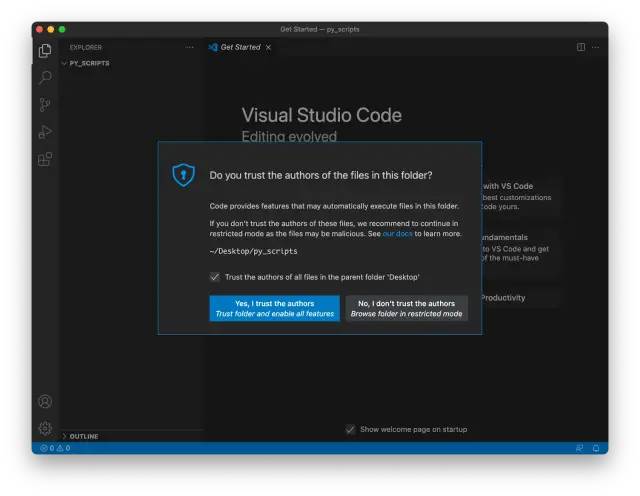 圖片
圖片
- 創建一個擴展名為 .py 的新文件。例如創建一個新文件并將其命名為 prog_01.py。VS Code 檢測到 .py 擴展名并想要安裝 Python 擴展
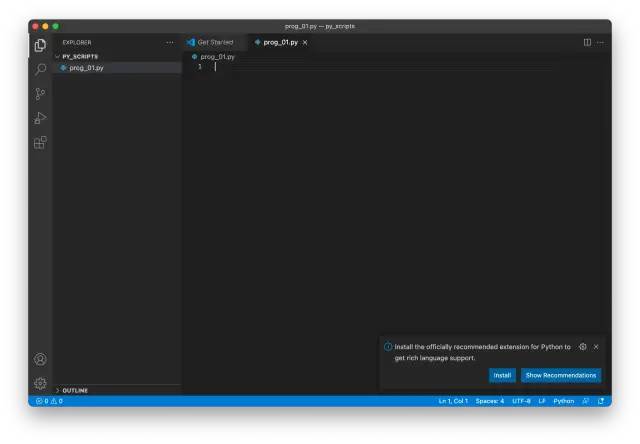 圖片
圖片
要在 VS Code 中使用 Python,我們需要安裝 Python 擴展,它帶來了許多有用的功能,例如帶有代碼補齊、調試、單元測試支持等功能
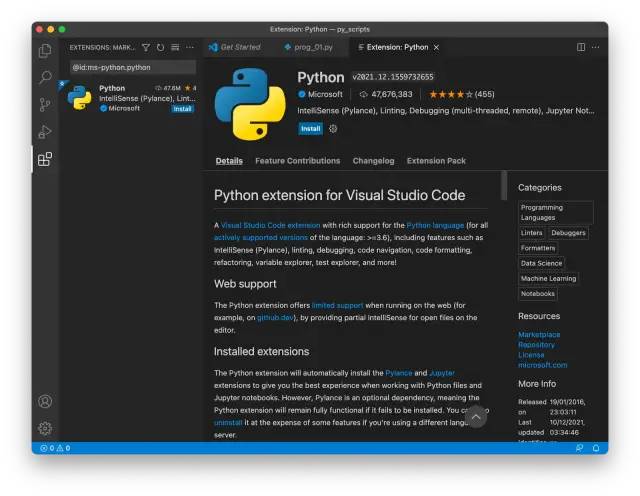 圖片
圖片
點擊安裝
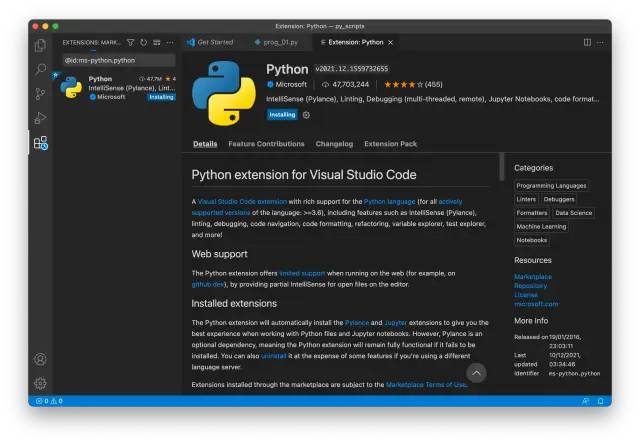 圖片
圖片
我們也可以通過瀏覽擴展來安裝 Python 擴展。點擊 VS Code 左側的 Extensions 圖標
 圖片
圖片
這里會顯示 VS Code 市場 上最流行的 VS Code 擴展列表。現在我們可以選擇 Python 擴展并安裝它
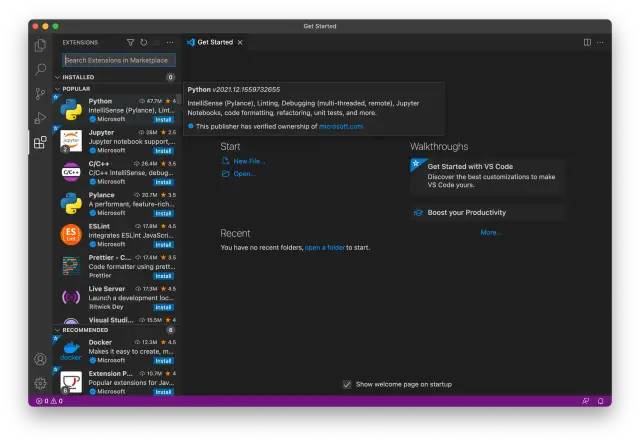 圖片
圖片
- 安裝擴展后,我們必須手工選擇 Python 解釋器,單擊選擇 Python 解釋器
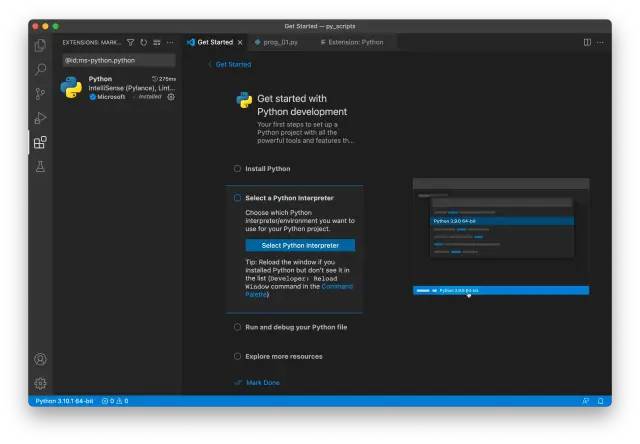 圖片
圖片
然后在列表中選擇推薦的 Python 解釋器
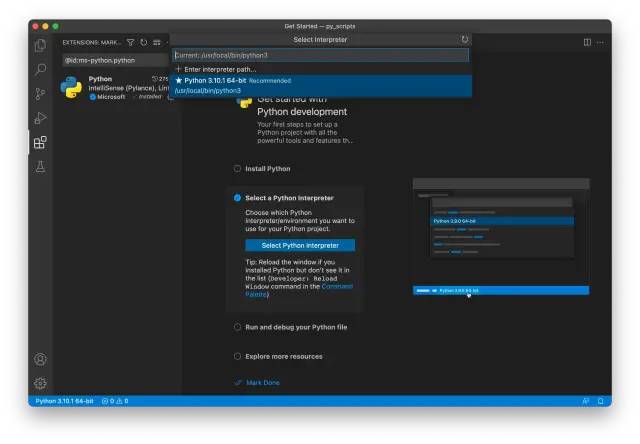 圖片
圖片
如果我們的 Mac 上安裝了多個 Python 版本,需要在這里進行選擇
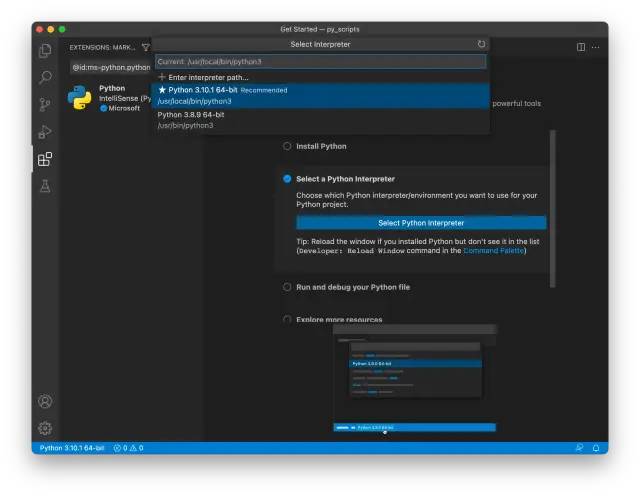 圖片
圖片
在 VS Code 中創建和運行 Python 文件
現在我們擁有在 VS Code 中編寫和運行 Python 代碼所需的一切,接下來讓我們在 VS Code 中編寫以下代碼,然后運行它
def palindrome(a):
a = a.upper()
return a == a[::-1]
name = input("Enter a name: ")
if palindrome(name):
print("It's a palindrome name.")
else:
print("It's not a palindrome name.")通過單擊 VS Code 右上角的 ?? 按鈕運行代碼,我們可以在終端上看到相應的輸出。首先詢問名稱,輸入一個名稱,然后按回車鍵。它輸出 It's a palindrome name。如果輸入的名字是回文,否則輸出It's not a palindrome name..
回文詞是一個字母序列,前后讀法相同,例如 Hannah、Anna 和 Bob
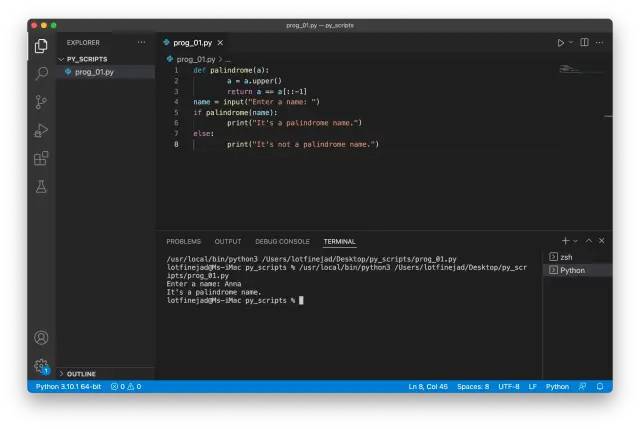 圖片
圖片
正如我們所看到的,所有輸出都出現在集成終端中,下面讓我們多談談這個奇妙的功能
VS Code 通過將這個不錯的功能嵌入到 IDE 中為開發人員帶來了極大的便利,因為執行終端命令幾乎是編寫代碼的一個組成部分。要查看終端,我們可以在 macOS 或 Windows 機器上鍵入 Ctrl + `,或使用 View > Terminal 菜單命令。此外,如果我們想殺死集成終端,可以單擊終端窗口右上角的 bin 圖標。從技術上講,集成終端使用計算機上已安裝的 shell — 例如,Windows 上的 PowerShell 或命令提示符,以及 macOS 和 Linux 上的 bash 或 zsh
Visual Studio Code 允許我們自定義設置終端的外觀。打開終端設置頁面,單擊終端窗口右上角的向下箭頭按鈕,然后選擇配置終端設置選項,就可以輕松自定義字體、間距和光標樣式
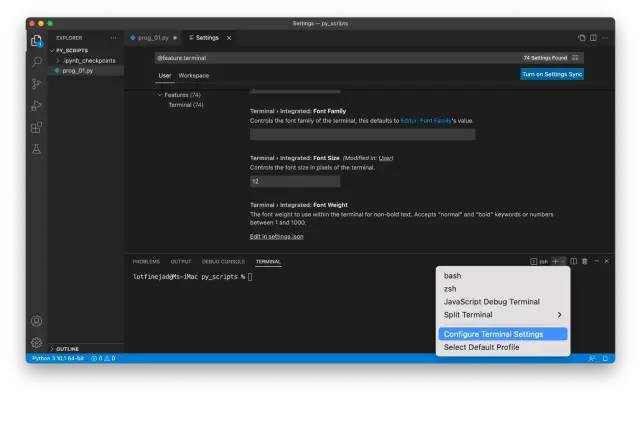 圖片
圖片
VS Code 的另一個不錯的功能是我們可以輕松地在多個 shell 之間切換,甚至可以更改集成終端中使用的默認 shell。請單擊終端窗口右上角的向下箭頭按鈕,然后選擇 Select Default Profile 選項
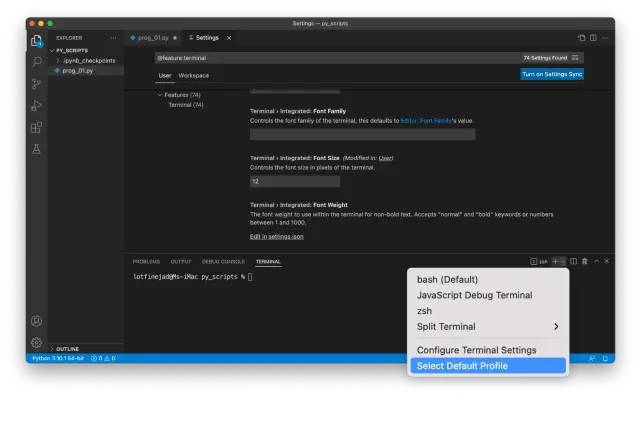 圖片
圖片
將出現一個預先填充的可用 shell 列表,可以選擇其中一個作為默認終端 shell。讓我們選擇 bash shell
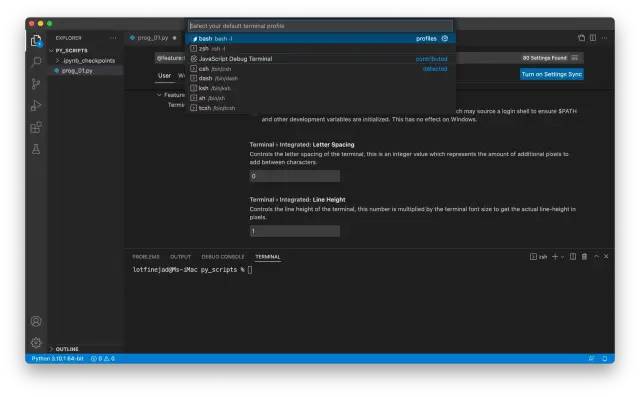 圖片
圖片
通過單擊終端窗口右上角的加號圖標創建新終端后,它將使用 bash shell,如下所示
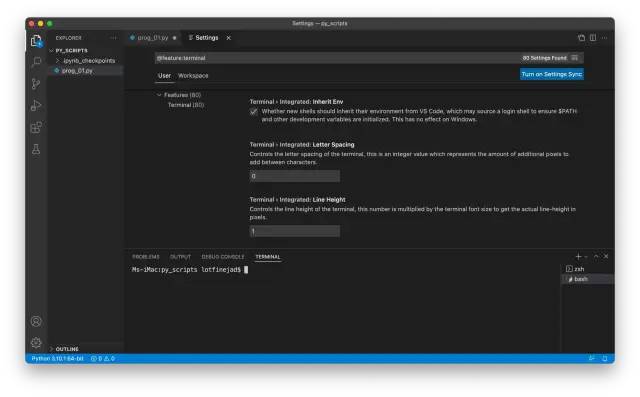 圖片
圖片
使用 REPL
VS Code 中的另一個非常有用的功能是運行單行或多行代碼,只需選擇它們并從上下文菜單中選擇 Run Selection/Line in Python Terminal 選項
在上面創建的 Python 文件中,編寫以下語句
print("Hello, world!")然后選擇該語句,并右鍵單擊并選擇 Run Selection/Line in Python Terminal 選項,如下所示
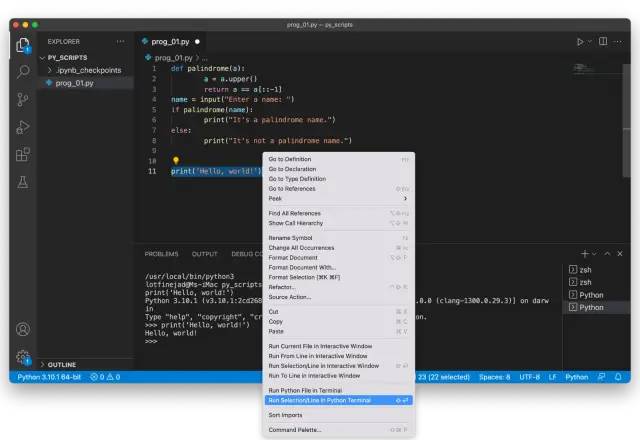 圖片
圖片
輸出出現在集成終端中,但以不同的形式出現,稱為 REPL。讓我們詳細了解一下 REPL 及其優勢
REPL 代表讀取、評估、打印、循環。這是一種使用 Python 解釋器并直接在終端中運行命令的交互式方式。在 REPL 中,三個右箭頭符號表示輸入行
在 VS Code 中啟動 REPL 的另一種方法如下:打開命令面板,搜索 REPL,然后點擊 Python: Start REPL
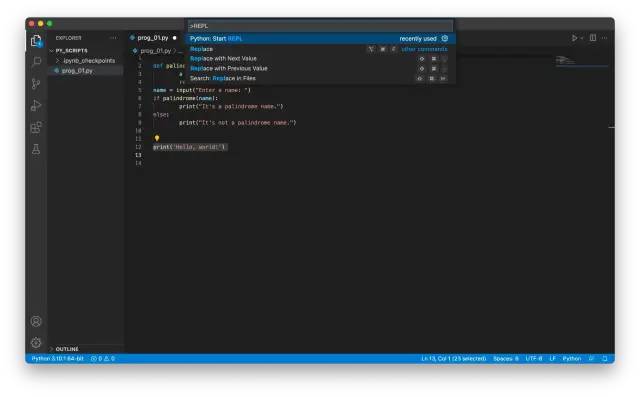 圖片
圖片
將出現交互式 Python shell,我們可以在 >>> 提示符處輸入命令,然后只需按 Enter 或 return 鍵即可執行它們,如下所示
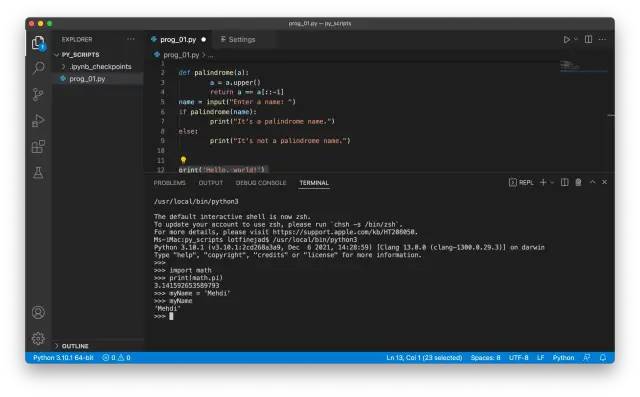 圖片
圖片
REPL 的一個很棒的特性就是我們可以立即看到運行命令的結果,因此如果我們想嘗試一些代碼行或嘗試使用 API,REPL 是一個很好的方法
格式化 Python 代碼
我們應該養成在開始編寫程序后立即以適當格式編寫代碼的習慣,Python 有一個著名的 Python 代碼風格指南,稱為 PEP 8,它使我們的代碼易于閱讀和理解。我們可以在 Python 官方網站上查看該風格指南
https://www.python.org/dev/peps/pep-0008/
接下來我們將學習如何使用 Autopep8 包自動將格式應用于我們的代碼。這個包可以使用 pip 命令安裝,自動格式化 Python 代碼以符合 PEP 8 風格指南。毫無疑問 VS Code 支持使用 Autopep8 包進行自動代碼格式化
讓我們看看如何安裝包并在 VS Code 中啟用它
首先,在集成終端中執行以下命令安裝 Autopep8 包
pip3 install autopep8安裝完成后,關閉終端。現在打開 VS Code 的設置,搜索“Python formatting”,Autopep8 Path 和 Provider 字段都需要填寫為 autopep8
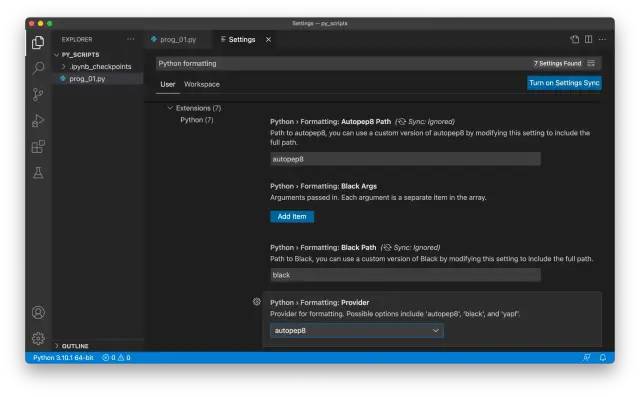 圖片
圖片
最后一步是在保存時啟用自動格式化
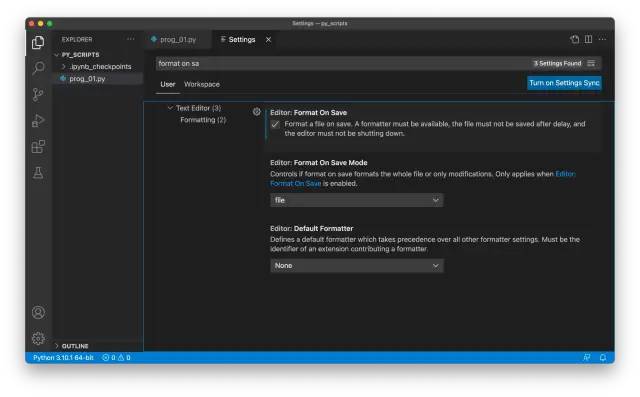 圖片
圖片
當我們保存文件時,啟用此功能會在 Python 源文件上應用所有 PEP 8 規則
重構 Python 代碼
在討論在 VS Code 中重構 Python 代碼之前,我們先來看一下重構的定義
代碼重構是重構現有計算機代碼的過程——改變因式分解——而不改變其外部行為以使其更易于閱讀和維護——維基百科
Python 擴展提供了基本的重構功能,例如重命名符號、提取方法、提取變量等。例如,要將 palindrome() 方法名稱更改為 check_palindrome(),請右鍵單擊方法名稱,然后選擇 Rename Symbol 選項:
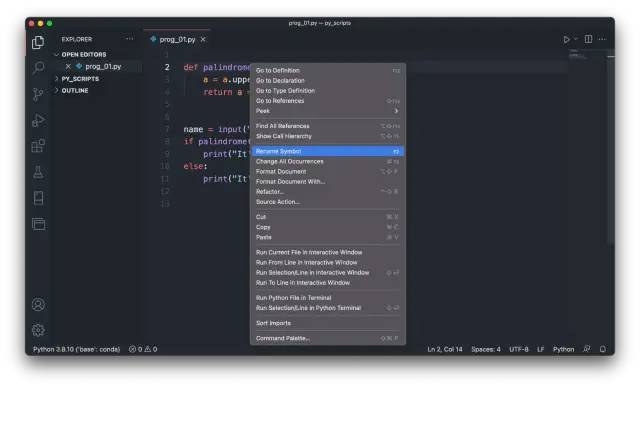 圖片
圖片
在文本框中輸入新名稱 check_palindrome,然后按 Enter 重命名
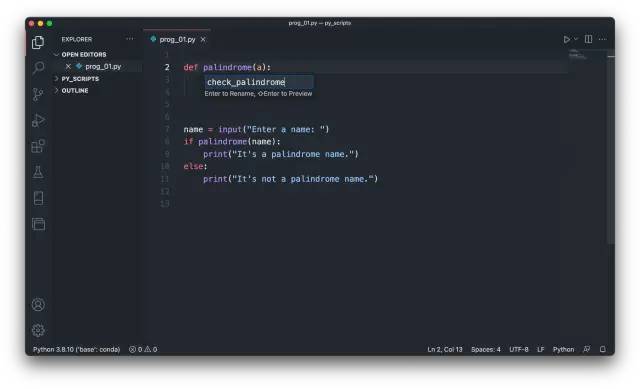 圖片
圖片
現在我們可以看到所有回文相關名稱都已更改為 check_palindrome
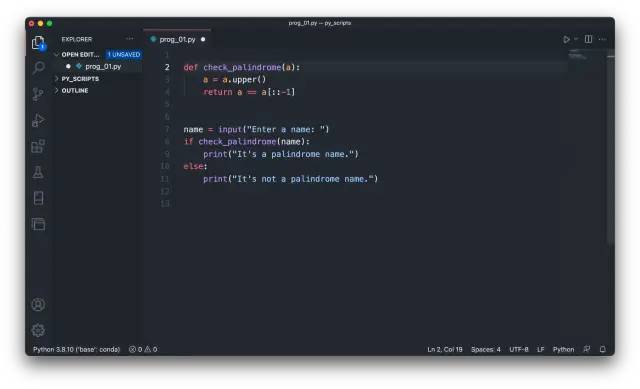 圖片
圖片
下面讓我們嘗試 extract method 功能,創建一個新的 Python 文件并將以下代碼粘貼到其中
height = 5
width = 4
area = height * width
print("Room's area =", area, "square meters")選擇第三行,右鍵單擊,然后從上下文菜單中選擇重構選項
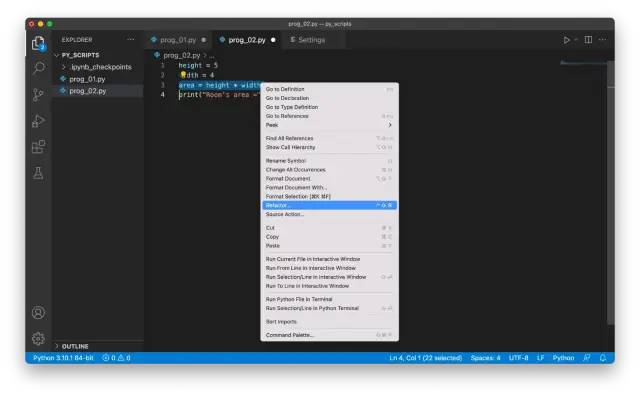 圖片
圖片
然后點擊 Extract method 按鈕,在出現的文本框中輸入新名稱calc_area,然后回車重命名
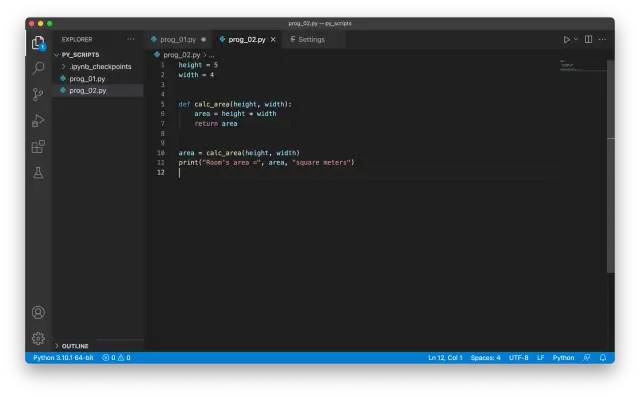 圖片
圖片
Python 交互窗口
一個非常重要的功能是 Visual Studio Code 支持使用 Jupyter Notebooks。要在交互式窗口中運行當前文件,可以在資源管理器窗格中右鍵單擊文件名,然后從上下文菜單中選擇“在交互式窗口中運行當前文件”選項,如下所示
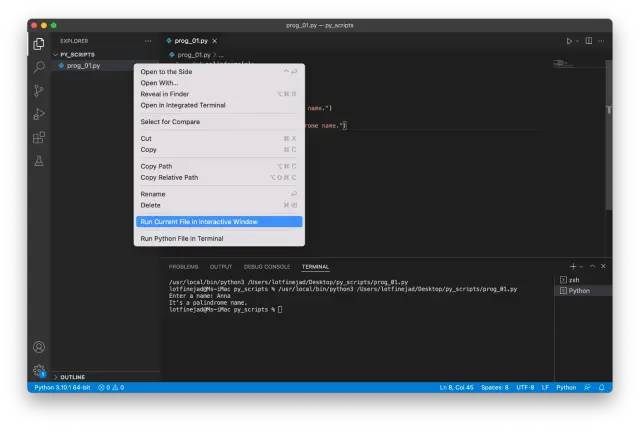 圖片
圖片
如果尚未安裝 Jupyter 包,它會顯示一個對話框并要求安裝它
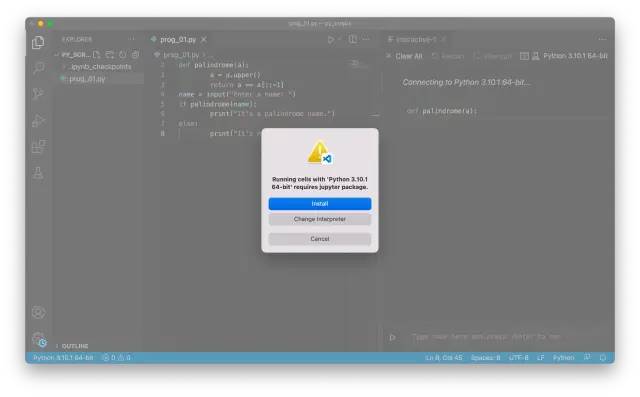 圖片
圖片
安裝完成后會出現一個交互窗口,此時需要輸入一個名字來判斷是否為回文
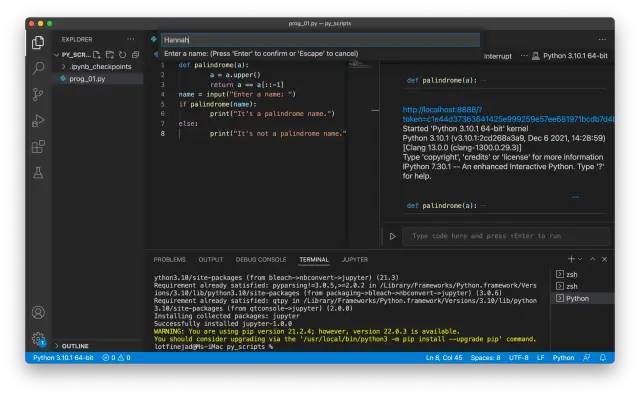 圖片
圖片
最后,可以在交互窗口中看到結果,如下
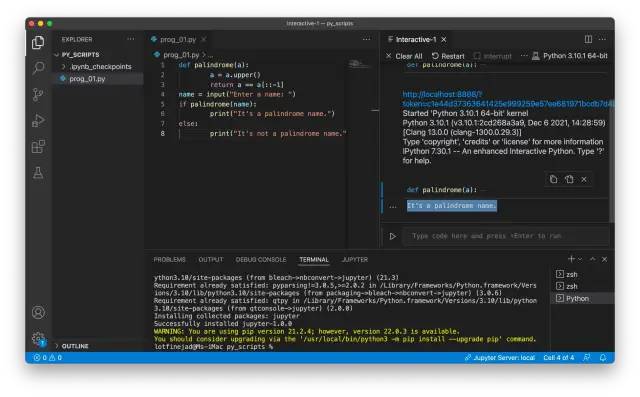 圖片
圖片
此外,要在 VS Code 中創建新的 Jupyter Notebook,需要打開命令面板,然后選擇 Jupyter: Create New Jupyter Notebook,如下所示
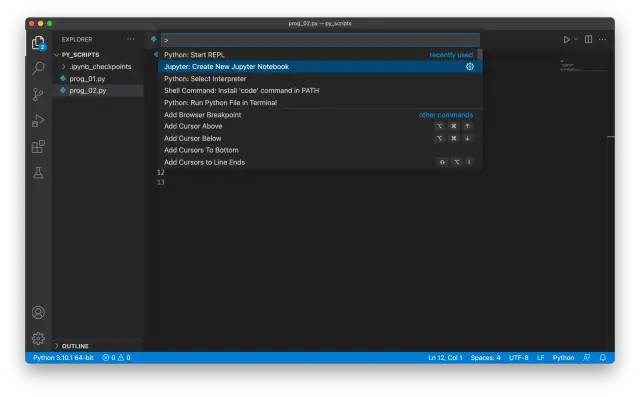 圖片
圖片
它將創建一個新的 Jupyter Notebook,可以在 VS Code 中簡單地創建 markdown 和代碼單元